Cómo Quitar Programas Del Inicio De Windows 10
¿Te gustaría aprender cómo quitar programas del inicio de Windows 10? Windows 10 es un sistema operativo rápido y receptivo. Pero si tiene muchas aplicaciones configuradas para iniciarse cuando abres sesión. Esto puede atascar sustancialmente el proceso de arranque.
También te puede interesar: Cómo Configurar El Menú De Inicio De Windows 10
Las aplicaciones que instales también se agregarán al proceso de arranque. Para eso evitar esto, te daremos un repaso de cómo deshabilitar programas / aplicaciones de inicio en Windows 10 y hacer que el proceso de inicio sea rápido nuevamente.
Cómo quitar programas del inicio de Windows 10
- Paso 1: Haz clic en el botón Inicioy selecciona Configuración o puede usar el atajo de teclado Windows Key + I para abrir Configuración.
- Paso 2: Una vez que se haya abierto Configuración, haz clic en Aplicaciones.
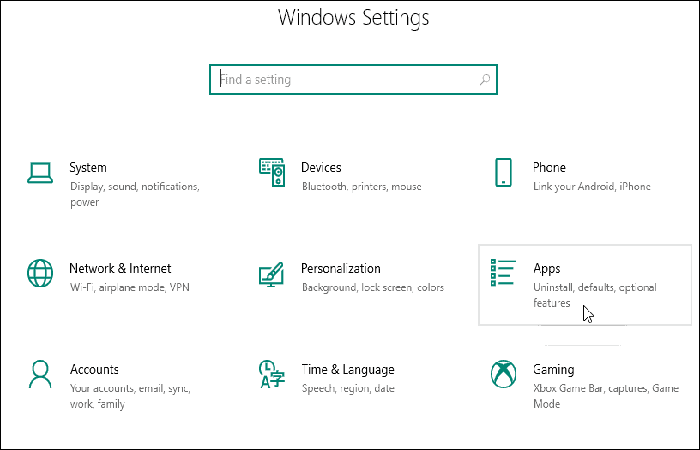
- Paso 3: En la siguiente pantalla, haz clic en Inicio en el panel izquierdo. Y a la derecha, se enumerarán todas las aplicaciones instaladas que están configuradas para iniciarse durante el arranque. Puedes desplazarte por la lista y desactivar las que no quieras que se ejecuten.
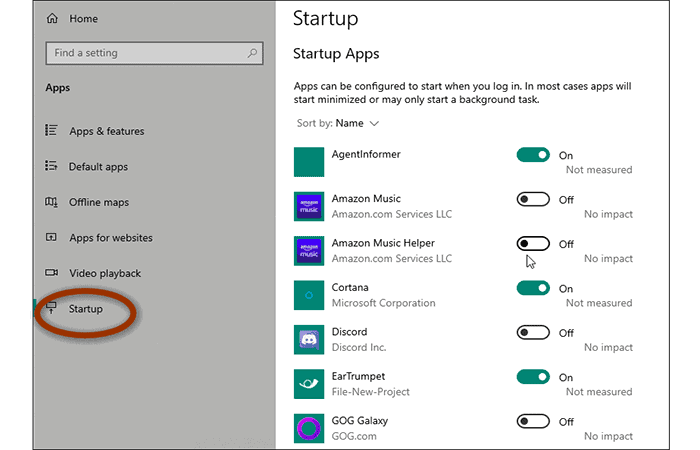
- Paso 4: Junto a cada uno, verás el impacto de la aplicación en el proceso de inicio. Por ejemplo, aquí puedes ver que Microsoft OneDrive tiene un gran impacto. Eso puede ayudarte a determinar qué aplicaciones permites que se ejecuten o no durante el inicio.
NOTA: También vale la pena señalar que existe una opción para ordenar las aplicaciones por nombre, impacto de inicio o estado.
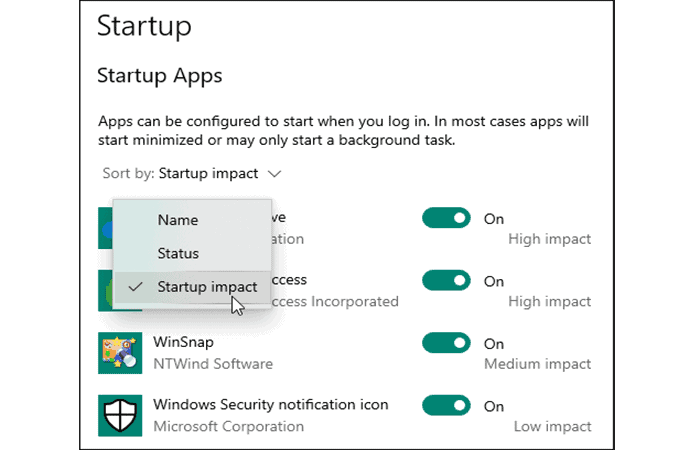
Quitar programas del inicio de Windows 10 a través del Administrador de tareas
También puede usar el método de la vieja escuela para quitar programas del inicio de Windows 10 como en las versiones anteriores de Windows. Estos son los pasos:
- Paso 1: haz clic derecho en un área vacía en la barra de tareas y selecciona Administrador de tareas.
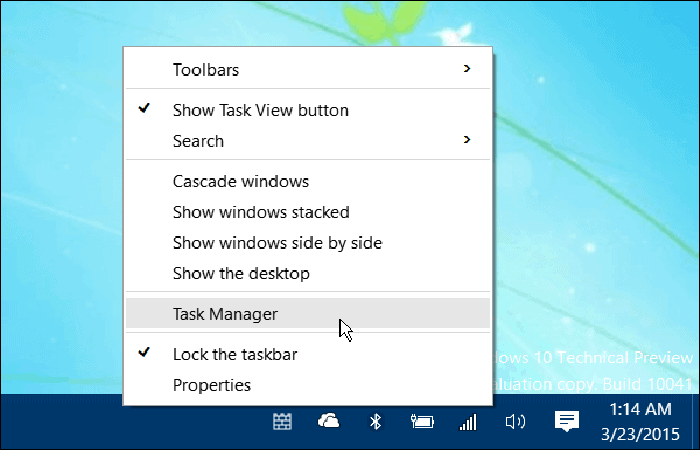
- Paso 2: cuando aparezca el Administrador de tareas, haz clic en la pestaña Inicio y revisa la lista de programas y aplicaciones que están habilitados para ejecutarse durante el inicio.
- Paso 3: Luego, para evitar que se ejecuten, resalta la aplicación y haz clic en el botón Desactivar o haz clic con el botón derecho en uno y selecciona Desactivar en el menú.
NOTA: El Administrador de tareas en Windows 10 también proporciona algunas opciones más para determinar si quieres deshabilitar una aplicación desde el inicio o no. Al igual que en Configuración, puedes ordenar por impacto de inicio, nombre o estado; pero también puedes ordenar por editor.
Y si quieres agregar más columnas para ordenar, puedes hacer clic con el botón derecho en el encabezado de una columna y verificar lo que deseas agregar. Por ejemplo, aquí se agrega una columna "CPU al inicio".
NOTA 2: Con el tiempo, es posible que instales tantos programas que olvides para qué sirven. Y el Administrador de tareas te permite abrir la ubicación y las propiedades del archivo de una aplicación. Y si eso no te ayuda, puedes buscar la aplicación en línea. Simplemente haz clic derecho en una aplicación y elige la información que necesitas.
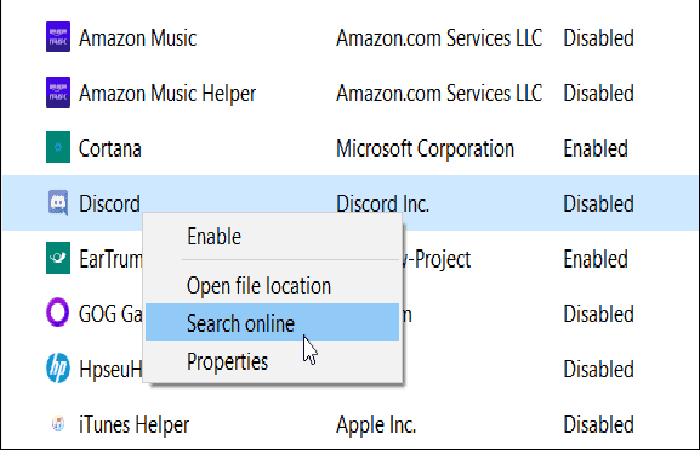
- Paso 4: Después de configurar una nueva computadora, deshabilitaré todos los programas excepto algunos. Otra cosa para recordar después de instalar una nueva aplicación es ver si se agregó al inicio.
- Paso 5: Luego, puedes desactivarlo si es algo a lo que necesitas acceder rápidamente. O si notas que tu PC no se inicia tan rápido como solía hacerlo, este es un buen lugar para buscar primero.
- Paso 6: Revisa la lista y desactiva todo lo que no sea necesario, especialmente las aplicaciones que tienen un alto impacto en el inicio.
Puedes aprender aquí: Cómo Convertirse En Administrador De PC Con Windows 10
A menudo te preguntarás: "¿Qué programas del inicio de Windows 10 debo quitar?" y la respuesta es simple: ¡Ninguno! Puedes desactivarlos todos y Windows se iniciará normalmente.
Sin embargo, algunas cosas que quieras tener listas, no lo estarán. Deberás iniciarlos manualmente. No es una ciencia perfecta, pero puedes experimentar y ver qué aplicaciones están retrasando el proceso de inicio cuando abres sesión.

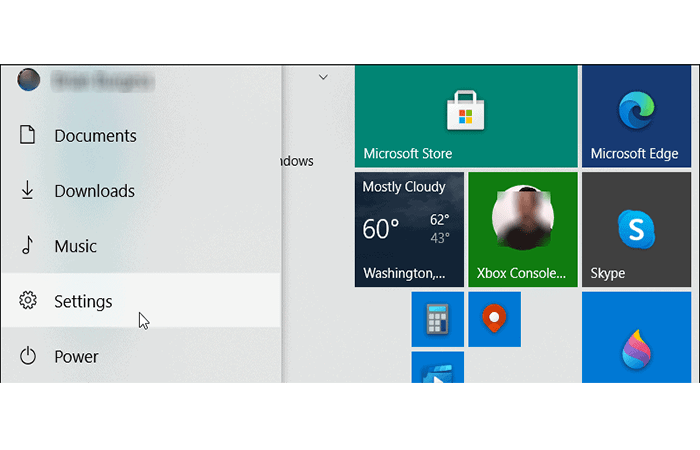
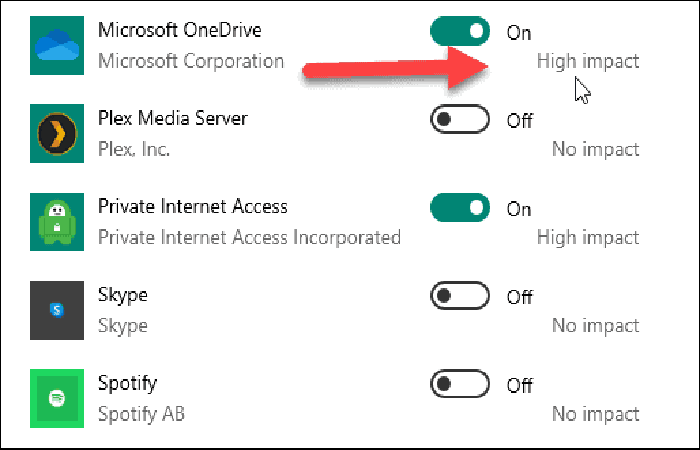
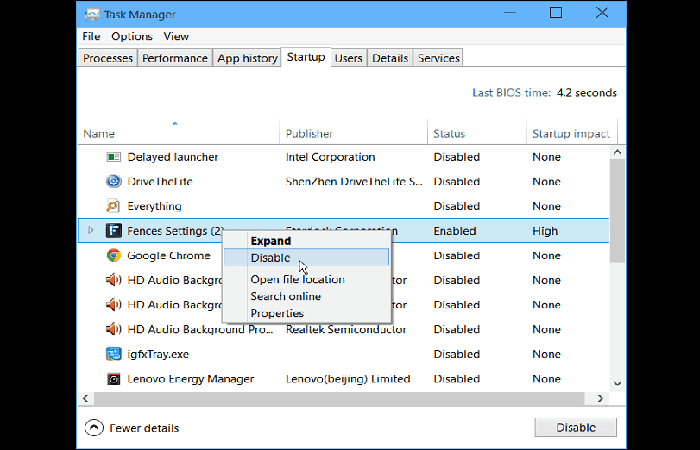
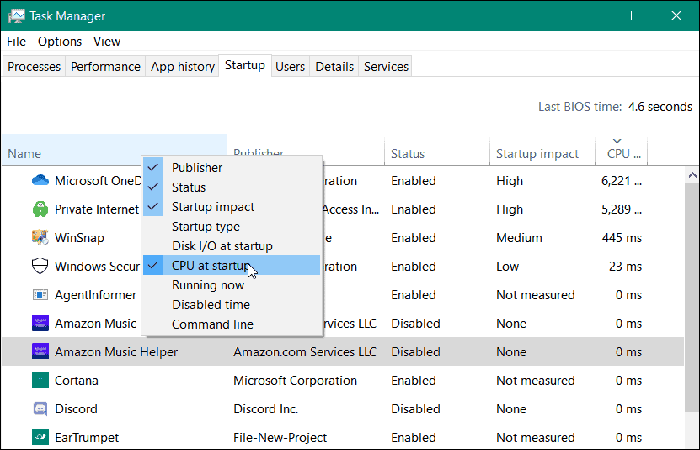
Deja una respuesta